Смотреть телевизор уже не то, что раньше. В настоящее время все больше людей предпочитают перерезать шнур и переключиться на онлайн-программы для развлечения. Это также означает, что те же самые люди, вероятно, сидят за компьютерным столом дольше, чем раньше.
Конечно, у некоторых есть доступ к игровым консолям, которые подключаются к их основному телевизору, или к смарт-телевизорам, которые они могут использовать для прямого доступа к фильмам и шоу. Однако не всем так повезло. Хотя у вас может не быть Sony PlayStation 4 или одной из новейших моделей Samsung с разрешением Ultra HD, велика вероятность, что у вас есть смартфон.
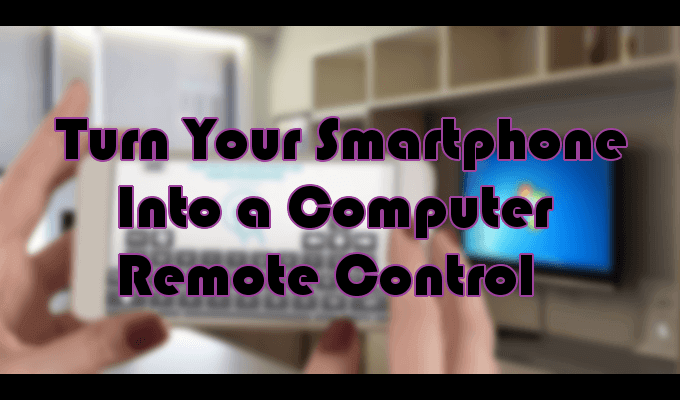
Смартфон — это недостающая часть вашего домашнего кинотеатра, ориентированного на компьютер. Просто загрузите одно из приложений ниже, и вы, наконец, сможете использовать его в качестве пульта дистанционного управления ПК для управления экраном компьютера, не вставая с дивана.
Превратите свой мобильный телефон в пульт дистанционного управления для ПК

В Google Play и Apple App Store представлено довольно много приложений для удаленного управления ПК. Большинство из них также доступны для использования в операционных системах Windows и Mac. Существуют также приложения, которые могут превратить ваш мобильный телефон в универсальный пульт, позволяющий управлять всем в вашем доме, от холодильника до кондиционера.
Это не те приложения.
Удаленная мышь
Remote Mouse (RM) — одно из самых простых в использовании приложений для удаленного управления ПК, которые вы найдете. Это на 100% бесплатно и превращает ваш смартфон Android или iOS в беспроводное устройство ввода для вашего компьютера.
RM имеет более миллиона активных пользователей и поддерживает операционные системы Android, iOS, Windows и Mac.
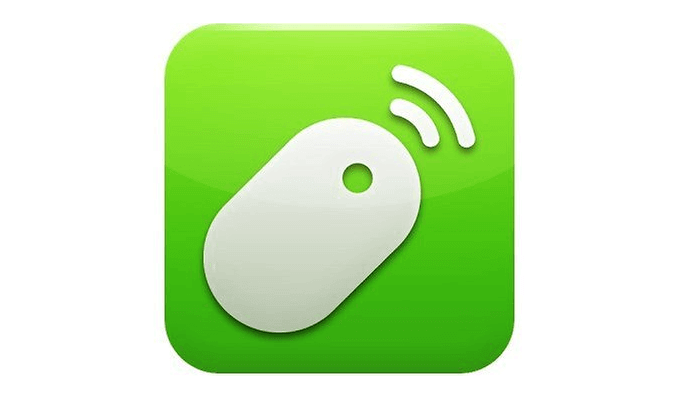
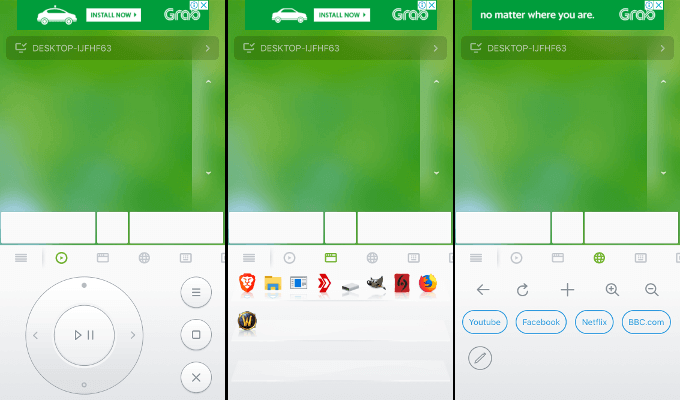
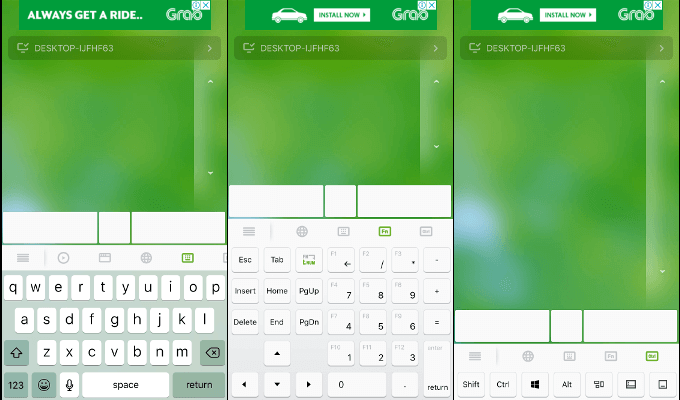
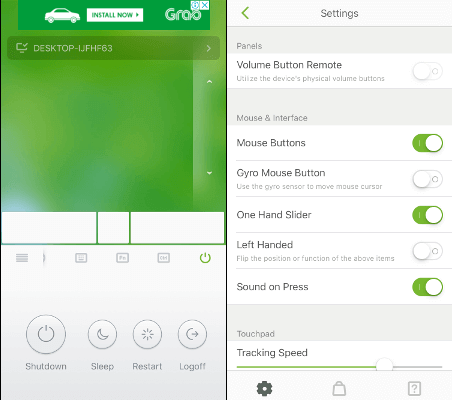
Remote Mouse запомнит все устройства, подключенные к вашему телефону. Если вам не нравится зеленый цвет по умолчанию, вы можете изменить фоновое изображение интерфейса на что-нибудь более приятное.
КивиМоте
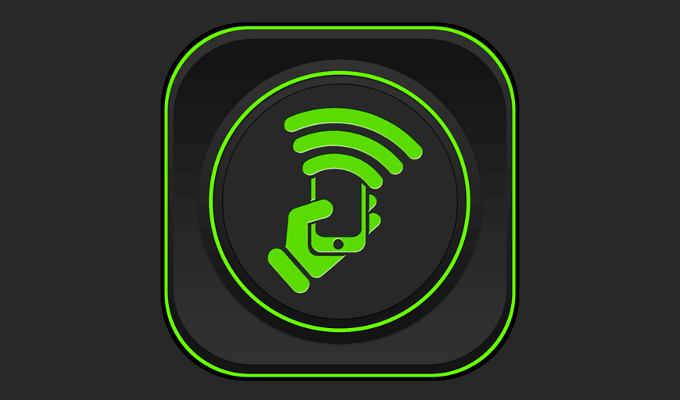
Это определенно одно из самых популярных приложений в Google Play Store. Это приложение поддерживает все версии Android 4.0.1 и выше. Для него потребуется установка сервер на стороне компьютера, доступная для операционных систем Windows, Mac и Linux. Сервер займет всего 2 мегабайта на жестком диске, но для работы в вашей системе потребуется установленная Java.
Для подключения KiwiMote с телефона к компьютеру потребуется подключение к Wi-Fi. Одна из интересных функций заключается в том, что KiwiMote позволяет вам установить соединение, отсканировав QR-код с компьютера с помощью телефона. Либо для установления соединения вам потребуется ввести IP-адрес, номер порта и уникальный PIN-код.
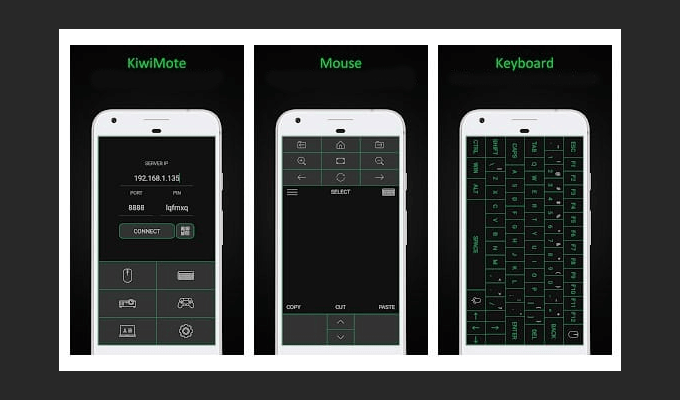
Вы получите основные функции удаленного управления ПК, такие как клавиатура, мышь и геймпад, но приложение не позволяет вам просматривать экран компьютера. Вместо этого вам предлагается несколько удобных интерфейсов для различных настольных приложений, таких как Adobe PDF Reader и VLC Media Player.
KiwiMote финансируется за счет рекламы, поэтому его можно загрузить и использовать совершенно бесплатно..
Единый удаленный
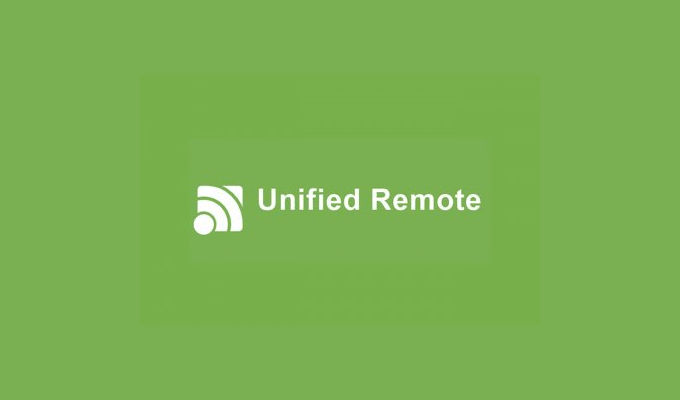
Одно из наиболее интересных удаленных приложений и единственное в этом списке с платной опцией — Unified Remote. Как и в случае с двумя другими в статье, для работы требуется приложение для телефона и компьютерный сервер.
Он не только работает в операционных системах Windows, Mac и Linux, но также может управлять другими устройствами, включая Raspberry Pi и Arduino Yun.
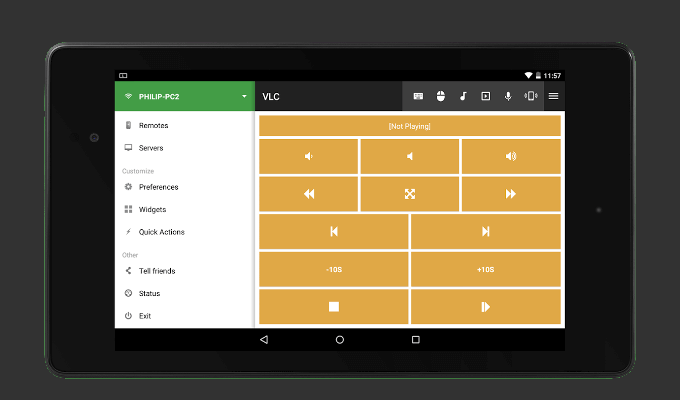
Бесплатная версия Unified Remote включает стандартные функции (клавиатура, мышь и громкость), светлые и темные темы для переключения между ними, 18 бесплатных пультов дистанционного управления и поддерживает управление мышью как одним, так и несколькими касаниями. Его так же легко настроить, как и два других, поскольку он обеспечивает автоматическое обнаружение сервера и защиту паролем.
Если вы решите расстаться с 3,99 доллара США и приобрести полную версию, вы получите более 90 пультов дистанционного управления, возможность настроить свой собственный и возможность использовать голосовые команды. Зачем экономить, если можно лениться?